将三星手机照片和视频传输到计算机的4种方法
全新三星Galaxy S9智能手机曾被称为是性能最强大、功能最齐全的智能手机之一,因此而备受很多用户的青睐。但是,当涉及到将高清媒体(尤其手机照片和视频)从新手机传输到计算机时,却需要注意不要误入一些小陷阱。本文总结了四种简单的手机照片或视频传输方法帮助用户将Galaxy S9照片和视频轻松地传输到计算机上,以获得可靠的备份。
方法1.使用万兴数据管家将手机照片传输到电脑
从S9手机将视频或照片传输到计算机的最简单方法是使用第三方软件—万兴安装恢复专家。这是一款Android手机管理工具,除了能够在设备上传输现有内容外,还可以发送所有短信,联系人,音乐文件等,确保全面备份需要保存的所有数据。该软件还兼容Mac和Windows计算机,在Android和计算机之间传输文件,包括联系人,照片,音乐,短信等。此外还能再iTunes和Android设备之间传输文件。
以下是使用万兴数据管家将照片/视频从S9传输到计算机的操作方案。
步骤1、前往万兴数据管家网站,下载适合用户计算机的版本。安装软件并打开它。

步骤2、使用适当的USB电缆连接S9设备。识别出接入的手机设备后,请单击“传输”选项。
步骤3、选择“将设备照片传输到电脑”选项。如果要更改要传输的文件类型,请使用窗口顶部的选项(音乐,照片,视频,信息等)。

步骤4、软件现在将扫描用户的手机设备,以查看可以传输的文件。扫描结果将在左侧显示,用户可以轻松找到想要传输的照片。

步骤5、使用复选框选择要传输的文件。然后,单击“导出”按钮并在计算机上选择一个位置以保存照片。
步骤6、单击“确定”,用户的文件将被传输并保存在计算机上。
方法2、通过文件资源管理器将手机照片传输到电脑
使用Windows计算机上的内置文件资源管理器软件也可以将手机内的照片或视频传输到电脑。
步骤1、使用USB电缆将S9连接到计算机。
步骤2、在计算机上打开文件资源管理器,然后导航此电脑>设备名称,然后选择SD卡或手机存储,具体取决于文件的保存位置。
步骤3、找到DCIM文件夹并将其打开。
步骤4、在此处找到设备上的所有图像和视频。可以选择所有文件,或选择所需的部分文件。
步骤5、右键单击所选文件,然后选择“复制”。
步骤6、现在导航计算机以查找要存储照片和视频的文件夹(即图片文件夹)。右键单击空格,然后单击“粘贴”。
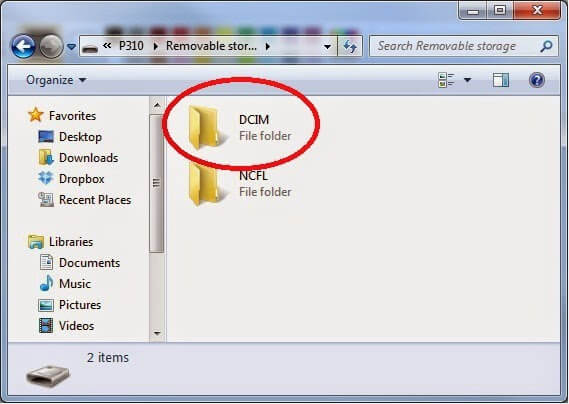
方法3、使用Android文件传输将手机照片传输到Mac
如果是Mac用户,在需传输Galaxy S9手机照片或视频到计算机时,可以使用Android文件传输应用程序。这是一款快速简便的软件,可以帮助用户安全,快捷地将媒体备份到计算机上。
步骤1、进入Android文件传输网站并以.dmg格式下载应用程序。
步骤2、在Mac上找到下载的androidfiletransfer.dmg文件,并将其拖到“应用程序”文件夹中。
步骤3、使用兼容的USB电缆将Samsung S9连接到Mac。
步骤4、打开Android文件传输软件。
步骤5、一旦软件识别出用户的手机设备,用户就可以浏览此设备中的照片和视频(最大4GB)并将其复制到Mac计算机上。
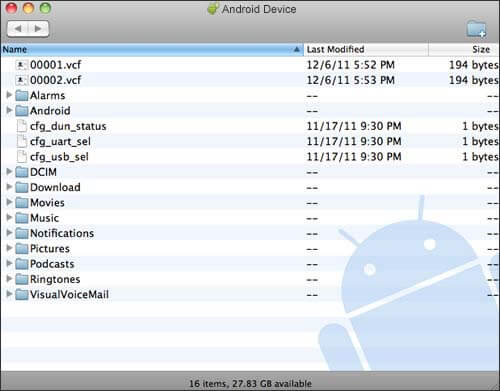
方法4.使用Dropbox将手机照片传输到电脑
最后,使用Dropbox云存储平台将S9手机照片传输到计算机也是非常简单的手机文件传输方案之一。如果用户已经拥有Dropbox帐户,这将是非常理想的解决方案,但用户可能需要支付额外的存储空间。虽然此服务会收取一些费用维持更多存储空间,但是这也意味着用户可以备份更多数据。
步骤1、在Samsung S9上,下载并安装Dropbox应用程序。
步骤2、打开Dropbox并登录帐户。
步骤3、导航到Gallery应用程序并开始选择要传输的文件。
步骤4、单击“共享”选项,然后点击“Dropbox”将文件上传到Dropbox帐户。
步骤5、在用户的计算机上,转到Dropbox网站并下载并安装Dropbox软件。
步骤6、在计算机上打开Dropbox并登录帐户。
步骤7、查看从设备上传的所有照片。选择要存储在计算机上的那些,然后单击“下载”。成功下载和备份文件之前选择要保存文件的文件夹位置。
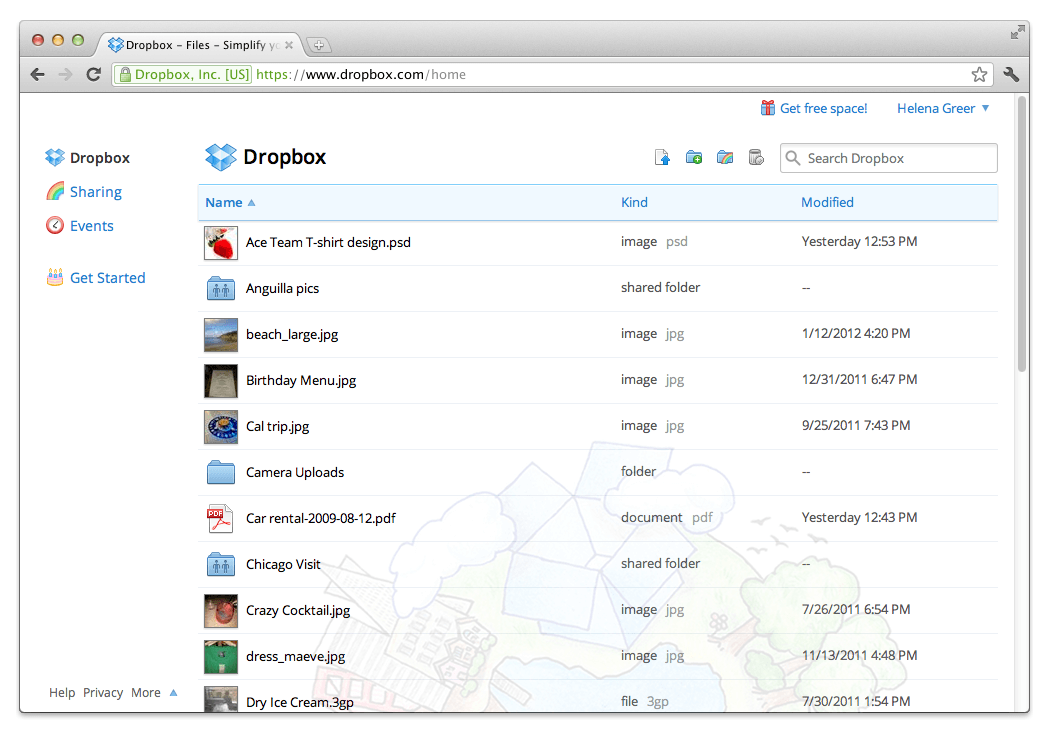
Galaxy S9将照片或视频传输到计算机可以采用许多方法,本文提到的四种简单实用的方式既可以安全的完成照片传输和视频传输,还可以对照片和视频进行备份。其中万兴数据管家操作简单,传输效率高,功能强大,是任何用户都可以轻松驾驭的数据备份和传输工具。